
Chúng tôi kết nối vô số thiết bị với máy tính của mình; Ổ cứng, SSD, thẻ nhớ, điện thoại, webcam, v.v. Windows nó có thể tự động phát hiện chúng, tìm và cài đặt trình điều khiển cũng như định cấu hình mọi thứ để chúng tôi có thể sử dụng thiết bị được kết nối ngay lập tức. Đó là một tính năng khá tuyệt vời giúp hầu hết các thiết bị đều dễ sử dụng, nhưng hệ thống Windows nó không dừng lại ở đó. Khi bạn kết nối một thiết bị như thẻ nhớ hoặc ổ cứng ngoài, nó sẽ mở ra và hỏi cách truy cập thiết bị ngay lập tức. Đó là tính năng tự động phát hoạt động và có thể gây phiền nhiễu, đặc biệt nếu tính năng này bật lên mỗi khi bạn cắm thiết bị hoặc đánh thức hệ thống khỏi chế độ ngủ với thiết bị đã được kết nối. Đây là cách bật/tắt tự động phát trên hệ thống của bạn Windows 10 và đặt hành động tự động phát mặc định cho ổ đĩa ngoài và thẻ nhớ.
Mở ứng dụng Cài đặt và chuyển đến nhóm cài đặt Thiết bị. Chọn tab AutoPlay và bật/tắt nó tại đây. Nếu bạn tắt tự động phát, hệ thống Windows nó sẽ không bao giờ mở bất kỳ thiết bị nào để duyệt hoặc hỏi cách bạn muốn truy cập thiết bị đó mỗi khi bạn kết nối. Nếu bạn đặt hệ thống Windows để nó luôn mở ổ cứng ngoài và hiển thị các tệp khi được kết nối, nó sẽ không làm điều đó nữa.
Để đặt hành động Tự động phát mặc định cho ổ đĩa ngoài và thẻ nhớ của bạn, hãy chọn một hành động trong “Chọn cài đặt Tự động phát mặc định” và bật “Tự động phát”.
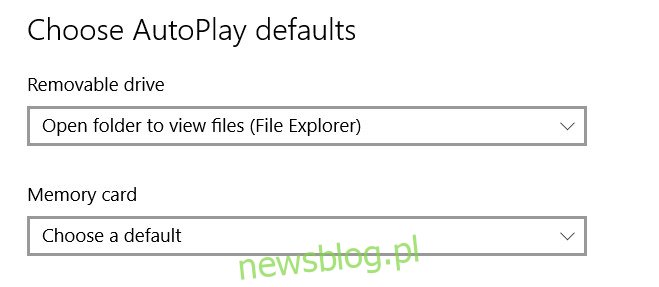
Điều này tất nhiên sẽ bật tự động phát cho tất cả các thiết bị được kết nối. Hệ thống Windows 10 sẽ nhắc bạn chọn một hành động mặc định để thực hiện cho thiết bị của mình và bạn nên đặt hành động mặc định thông qua thông báo. Nếu bạn đang tìm kiếm thêm tùy chọn cho các thiết bị không được liệt kê, hãy truy cập ứng dụng Bảng điều khiển và chuyển đến cài đặt Tự động phát.
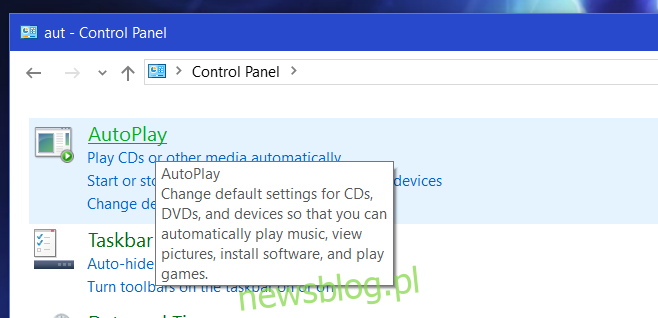
Kết nối thiết bị mà bạn muốn đặt hành động mặc định và cuộn xuống cuối tùy chọn tự động phát để chọn hành động cho thiết bị đó.
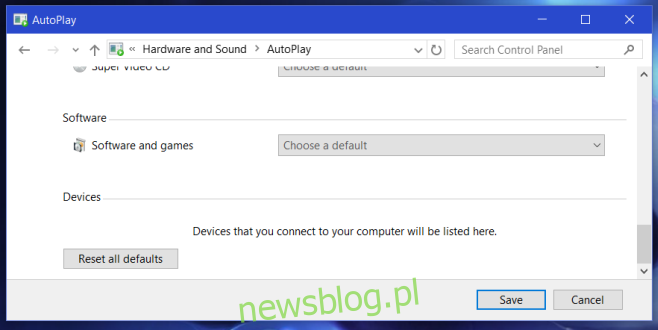
Trong mọi trường hợp, bạn sẽ cần bật “Tự động phát”. Nếu bạn không muốn thiết bị mở khi được kết nối, hãy đặt hành động mặc định thành không làm gì, tức là không làm gì khi thiết bị được kết nối.
